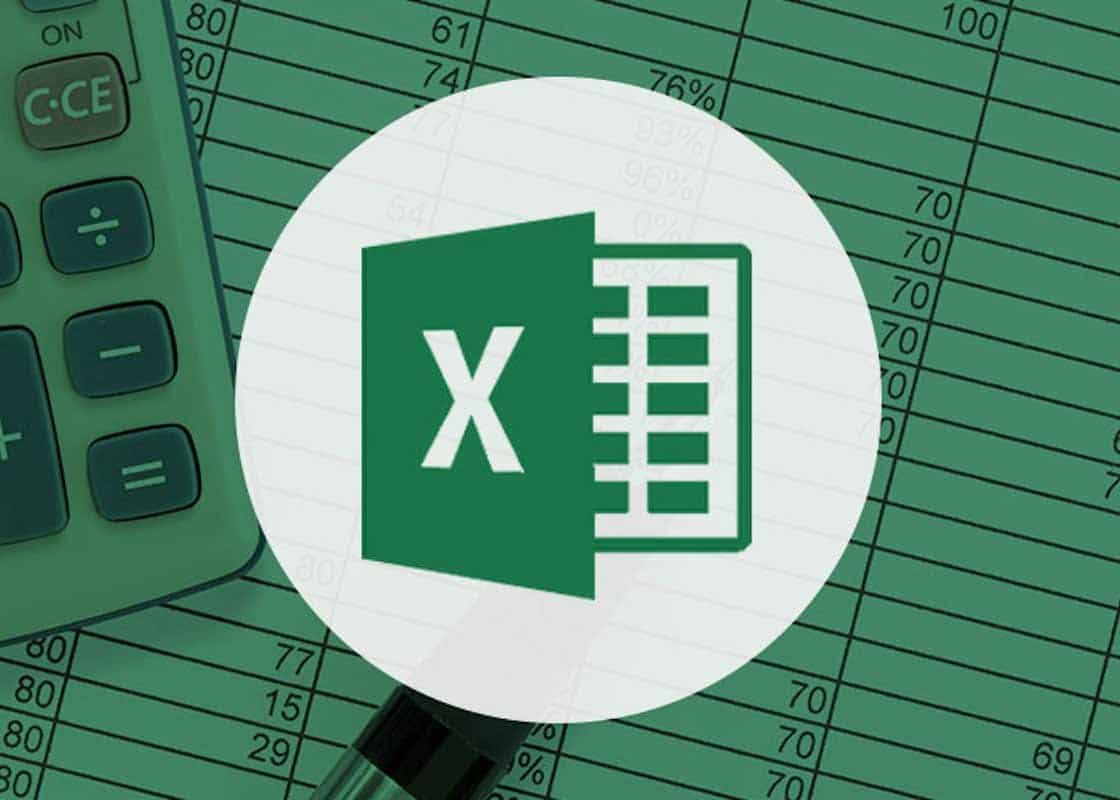292
Можете да вмъкнете файл в Excel по различни начини. Можете да го вградите или да го свържете с връзка и след това да го използвате
Вмъкване на файл в Excel: Вграждане
Вариант за вмъкване на файл в Excel е вграждането на документа. За да направите това, отидете на „Вмъкване ☻ Обект“.
- Отидете на „Създаване от файл“.
- Използвайте „Browse“, за да изберете файла, който искате да вмъкнете в Excel.
- Отидете на „Insert ☻ Show as symbol“ (Вмъкване ☻ Показване като символ) и го запазете с „OK“.
Свържете файла чрез връзка: Инструкции
За да може Excel да ви показва текущата версия на вмъкнатия документ, свържете файла чрез връзка.
- Отидете на „Вмъкване ☻ Обект ☻ Създаване от файл“.
- Използвайте „Browse ☻ Insert“, за да изберете файла.
- Трябва само да активирате връзката и да потвърдите с „OK“.